Hello!
Pada kesempatan kali ini daya akan menjelaskan cara mengimport guest OS Linux Ubuntu dari seorang teman yang juga telah menginstal guest OS tersebut pada VirtualBox miliknya.
Cara mengimport Linux Ubuntu
1. File hasil export akan berbentuk .OVA
2. Kemudian klik File pada pojok kiri atas, dan pilih menu
import appliance.
3. Setelah muncul kotak seperti ini , klik open appliance
untuk memasukkan file.
4. Pilih file ubuntu berkestensi .ova untuk di import, klik
open, kemudian klik next
5. Bagian ini merupakan pengaturan appliance. Untuk
melanjutkan klik import.
6. Proses pengimport an dimulai, tunggu hingga proses
selesai.
7. Ubuntu dengan nama dota2, berhasil di import. Klik start
untuk menjalankan nya.
8. Jika muncul kotak seperti ini, lanjutkan saja dengan klik
ok
9. Tunggu beberapa saat sampai perintah selanjutnya
10. Pada bagian ini anda harus mengetahui password pemilik os
yang anda import. Kemudian masukkan password tersebut dan tekan enter
11. Tampilah awal Ubuntu
Proses import ini jauh lebih
mudah dan lebih singkat dibandingkan dengan menginstall sendiri. Prose import hanya membutuhkan waktu beberapa menit, sementara untuk menginstall sendiri
membutuhkan waktu kurang lebih 2 jam.
Sekian post saya kali ini, semoga bermanfaat. Maaf jika ada kesalahan atau kekurangan dalam penyampaian. Ditunggu kritik, saran, atau sekedar menunjukkan kesalahan pada kolom komentar di bawah.
Terimakasih, Bye!










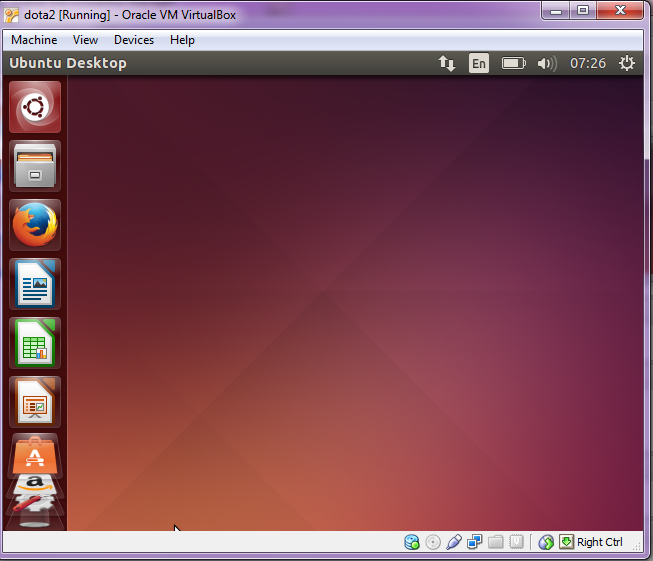
Tidak ada komentar:
Posting Komentar